Мастер импорта сертификатов
Для того чтобы запустить программу Мастер импорта сертификатов (Certificate Manager Import Wizard), нажмите кнопку Импорт (Import), расположенную в окне Диспетчера сертификатов (Certificate Manager). Через несколько мгновений появится окно Мастер импорта сертификатов (Certificate Manager Import Wizard).
В приветственном окне дается краткая информация о том, что такое сертификат, а также о хранилище для сертификатов. Позволю себе привести определения.
Сертификат – подтверждение вашей личности, выданное сертифицирующей организацией. В сертификатах (цифровых подписях) содержится информация, позволяющая защитить данные, либо установить защищенное сетевое соединение.
Хранилище сертификатов – системная зона, в которой находятся сертификаты, листы доверяемых и отвергнутых сертификатов.
Чтобы начать импорт цифровой подписи, нажмите кнопку Далее (Next) (рис. 10.13).
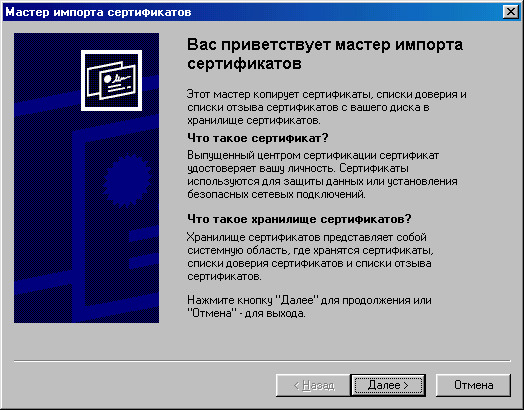
Рис. 10.13. Окно Мастер импорта сертификатов
Здесь вы должны ввести путь к файлу-сертификату. Сделать это можно двумя способами (либо сделать это вручную). Например, если вы помните точный путь. Скажем, C:\cert\certificate.cer. Либо найти импортируемый сертификат при помощи специальной графической оболочки, активизируемой при нажатии кнопки Обзор (Browse). Здесь же даются некоторые замечания.
Более одного сертификата может храниться в одном файле одного из этих стандартов:
- Personal Information Exchange – PKCS #12 (.PFX);
- Cryptographic Message Syntax Standard – PKCS #7 Certificates (.p7b);
- Microsoft Serialized Certificate Store (.sst).
Для продолжения нажмите кнопку Далее (Next). В новом окне вас просят выбрать хранилище для сертификатов:
- либо автоматически выбрать, основываясь на типе сертификата – Автоматически выбрать хранилище на основе типа сертификата (Automatically select the certificate store based on the type of certificate);
- либо указать путь вручную – поместить все сертификаты в следующее хранилище (Place all certificates into the following store).
Нажмите кнопку Далее (Next) для продолжения. В новом окне будет дана информация об импорте сертификата. Нажмите кнопку Готово (Finish) и импорт сертификата будет осуществлен.
